Terjemahan disediakan oleh mesin penerjemah. Jika konten terjemahan yang diberikan bertentangan dengan versi bahasa Inggris aslinya, utamakan versi bahasa Inggris.
Validasi sertifikat SSL/TLS untuk distribusi Lightsail
Sertifikat SSL/TLS Amazon Lightsail harus divalidasi setelah dibuat, dan sebelum Anda dapat menggunakannya dengan distribusi Lightsail Anda. Setelah permintaan sertifikat Anda dikirimkan, status sertifikat baru Anda diubah menjadi Mencoba untuk memvalidasi sertifikat Anda. Selama waktu ini, Lightsail mencoba menambahkan catatan validasi sertifikat ke DNS nama domain yang Anda tentukan untuk sertifikat. Setelah beberapa saat, status akan berubah menjadi Valid, atau waktu validasi habis.
Jika validasi otomatis gagal, Anda harus memverifikasi bahwa Anda mengontrol semua nama domain yang Anda tentukan untuk sertifikat saat Anda membuatnya. Anda melakukannya dengan menambahkan catatan nama kanonik (CNAME) ke zona DNS masing-masing domain yang ditentukan pada sertifikat. Catatan yang perlu Anda tambahkan tercantum di bagian Rincian validasi sertifikat.
Dalam panduan ini, kami memberi Anda prosedur untuk memvalidasi sertifikat Anda secara manual menggunakan zona DNS Lightsail. Prosedur untuk memvalidasi sertifikat Anda menggunakan penyedia hosting DNS yang berbeda, seperti Domain.com atau GoDaddy, mungkin serupa. Untuk informasi selengkapnya tentang zona DNS Lightsail, lihat DNS.
Untuk informasi selengkapnya tentang sertifikat SSL/TLS, lihat sertifikat SSL/TLS.
Daftar Isi
Prasyarat
Sebelum memulai, Anda perlu membuat sebuah sertifikat SSL/TLS untuk distribusi Anda. Untuk informasi selengkapnya, lihat Membuat sertifikat SSL/TLS untuk distribusi Anda.
Mendapatkan nilai catatan CNAME untuk memvalidasi sertifikat Anda
Selesaikan prosedur berikut untuk mendapatkan catatan CNAME yang harus Anda tambahkan ke domain Anda untuk memvalidasi sertifikat.
-
Masuk ke konsol Lightsail
. -
Pada halaman beranda Lightsail, pilih tab Jaringan.
-
Pilih nama distribusi yang ingin Anda dapatkan nilai catatan CNAME sertifikat-nya.
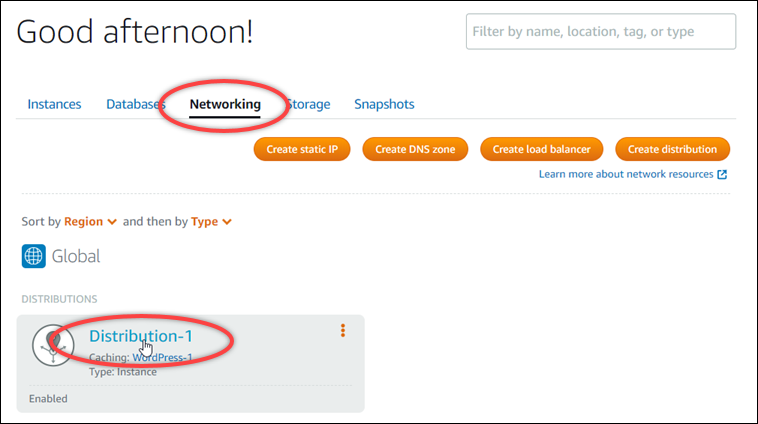
-
Pilih tab Domain kustom di halaman pengelolaan distribusi Anda.

-
Gulir ke bawah ke bagian Sertifikat terlampir pada halaman.
Semua sertifikat distribusi Anda tercantum di bawah bagian Sertifikat terlampir pada halaman, termasuk sertifikat yang dibuat untuk sumber daya Lightsail lainnya, dan sertifikat yang menunggu validasi.
-
Temukan sertifikat yang ingin Anda validasi, perluas detail Validasi, dan catat Nama dan Nilai catatan CNAME yang harus Anda tambahkan untuk setiap domain yang terdaftar.
Anda harus menambahkan catatan ini persis seperti yang tercantum. Kami sarankan Anda menyalin dan menempelkan nilai ini ke file teks yang dapat Anda lihat nanti. Untuk informasi lebih lanjut, lihat bagian Menambahkan catatan CNAME ke zona DNS domain Anda dalam panduan ini.
Menambahkan data CNAME ke zona DNS domain Anda
Selesaikan prosedur berikut untuk menambahkan catatan CNAME ke zona DNS domain Anda.
-
Pada halaman beranda Lightsail, pilih tab Domain & DNS.
-
Pada bagian zona DNS di halaman tersebut, pilih nama domain yang ingin Anda tambahkan data CNAME-nya untuk memvalidasi sertifikat Anda.
-
Pilih tab Catatan DNS.
-
Pilih Tambahkan catatan di halaman manajemen catatan DNS.
-
Pilih CNAME di menu tarik-turun tipe Rekam.
-
Di kotak teks Rekam nama, masukkan nilai Nama dari catatan CNAME yang Anda dapatkan dari sertifikat Anda.
Konsol Lightsail telah mengisi sebelumnya bagian puncak domain Anda. Misalnya, jika Anda ingin menambahkan subdomain
www.example.com, maka anda hanya perlu memasukkanwwwke dalam kotak teks, dan Lightsail akan menambahkan bagian.example.comuntuk Anda ketika Anda menyimpan catatan. -
Di kotak teks Rute lalu lintas ke, masukkan bagian Nilai dari catatan CNAME yang Anda dapatkan dari sertifikat Anda.
-
Konfirmasikan bahwa nilai yang Anda masukkan persis seperti yang tercantum pada sertifikat yang ingin Anda validasi.
-
Pilih ikon simpan untuk menyimpan catatan ke zona DNS Anda.
Ulangi langkah-langkah tersebut untuk menambahkan catatan CNAME tambahan untuk domain pada sertifikat Anda yang perlu divalidasi. Mengizinkan waktu untuk perubahan disebarkan melalui DNS internet. Setelah beberapa menit, Anda akan melihat apakah status sertifikat distribusi Anda telah berubah menjadi Berlaku. Untuk informasi selengkapnya, lihat bagian Lihat status sertifikat distribusi di panduan ini.
Lihat status sertifikat distribusi Anda
Selesaikan prosedur berikut ini untuk melihat status sertifikat SSL/TLS untuk distribusi Anda.
-
Pada halaman beranda Lightsail, pilih tab Jaringan.
-
Pilih nama distribusi yang ingin Anda tampilkan status sertifikat-nya.
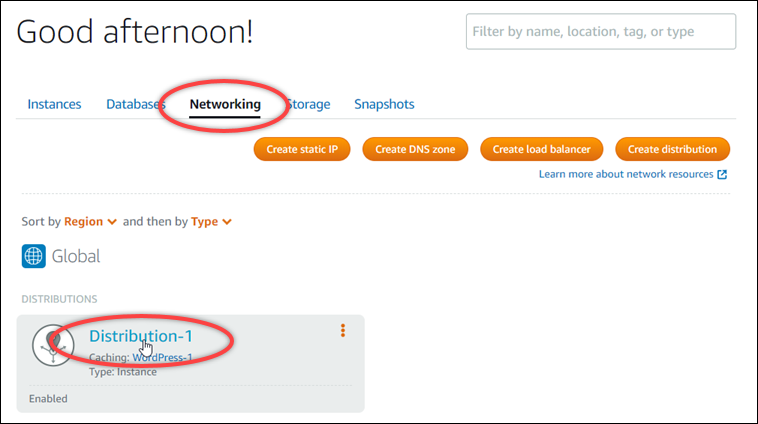
-
Pilih tab Domain kustom di halaman pengelolaan distribusi Anda.

-
Gulir ke bawah ke bagian Sertifikat terlampir pada halaman.
Semua sertifikat distribusi Anda tercantum di bawah bagian Sertifikat terlampir pada halaman, termasuk sertifikat dengan validasi Tertunda dan status Valid.
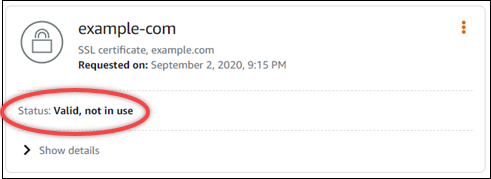
Status Berlaku mengonfirmasi bahwa Anda berhasil memvalidasi sertifikat dengan catatan CNAME yang ditambahkan ke domain Anda. Pilih Detail untuk melihat tanggal penting sertifikat, detail enkripsi, identifikasi, dan catatan validasi. Sertifikat Anda berlaku selama 13 bulan sejak tanggal Anda memvalidasinya, setelah itu Lightsail akan mencoba untuk secara otomatis memvalidasi ulang sertifikat Anda. Jangan menghapus catatan CNAME yang ditambahkan ke domain Anda karena catatan itu diperlukan saat sertifikat divalidasi ulang pada tanggal Berlaku sampai yang tercantum.
Setelah memvalidasi sertifikat SSL/TLS Anda, Anda harus mengaktifkan domain kustom untuk distribusi Anda untuk menggunakan nama domain sertifikat pada distribusi Anda. Untuk informasi selengkapnya, lihat Mengaktifkan domain khusus untuk distribusi Anda.